Noņem WhatsApp vīrusu (Noņemšanas instrukcijas) - May 2019 atjaunināšana
WhatsApp vīrusa dzēšanas instrukcija
Kas ir WhatsApp vīruss?
WhatsApp vīrusa versijas

WhatsApp vīrusu un krāpniecību daudzveidība
WhatsApp GhostCtrl vīruss
GhostCtrl ir Trojas zirgs, kas var maskēties par dažādām programmām, tostarp WhatsApp. Pēc instalēšanas viltotā WhatsApp lietotne pārņems kontroli pār ierīci. Tad hakeri var sākt vākt jebkādu informāciju, ko viņi vēlas, vai tie būtu zvanu žurnāli, teksta ziņojumi, numuri kontaktpersonu sarakstā, tālruņa GPS atrašanās vieta vai tīmekļa pārlūkošanas vēsture.
Papildus tam, visiem GhostCtrl ir iespēja ieslēgt / atslēgt tālruņa mikrofonu un kameru, kas nozīmē, ka jūs varat tikt izspiegots gan tiešsaistē, gan reālajā dzīvē.
Viltus lietotne izskatās kā īstā WhatsApp lietojumprogramma. Tādējādi to var būt grūti noteikt. Tādējādi vienmēr lejupielādējiet lietotnes tikai no drošiem avotiem.
WhatsApp balss ziņojuma Trojs zirgs
Ja jūs e-pasta ziņojumā esat saņēmis WhatsApp balss ziņu, visticamāk, ka jums ir uzbrukuši krāpnieki. Šādu surogātpasta e-pasta ziņu tēmas nosaukums saka “Missed voicemail” (“Neatbildēts balss pasts”), bet pati vēstule satur izdomātu informāciju par to, kad ziņa tika saņemta, un saite tās atskaņošanai.
Diemžēl, noklikšķinot uz pogas “Atskaņot”, jūs nenokļūsiet nekur citur kā uz ļaunprātīgu vietni, kur noziedznieki mēģinās jūs vilināt instalēt ļaundabīgās programmas, piemēram, pārlūku 6.5.
Šādas programmas, visticamāk, būs inficētas ar izspiedējvīrusu vai līdzīgiem vīrusiem, tādēļ jums vajadzētu būt ļoti uzmanīgiem!
WhatsApp Gold afēra
Tā ir vēl viena krāpšanas shēma, kas paredzēta, lai ļaunprātīgi pierunātu lētticīgus lietotājus lejupielādēt ļaunprātīgu programmatūru, kas maskēta kā jauna WhatsApp funkcija. It īpaši krāpnieki izplata ziņojumus, kas mudina upurus atjaunināt savus kontus WhatsApp Gold premium versijia. Problēma ir tāda, ka šāda versija nepastāv.
Kad lietotāji noklikšķina uz ziņojumā norādītās saites, tā tūlīt novirza tos uz ļaunprātīgas programmatūras vietnēm un pakļauj lietotājus lielam riskam, ka to ierīču inficēšanas riskam.
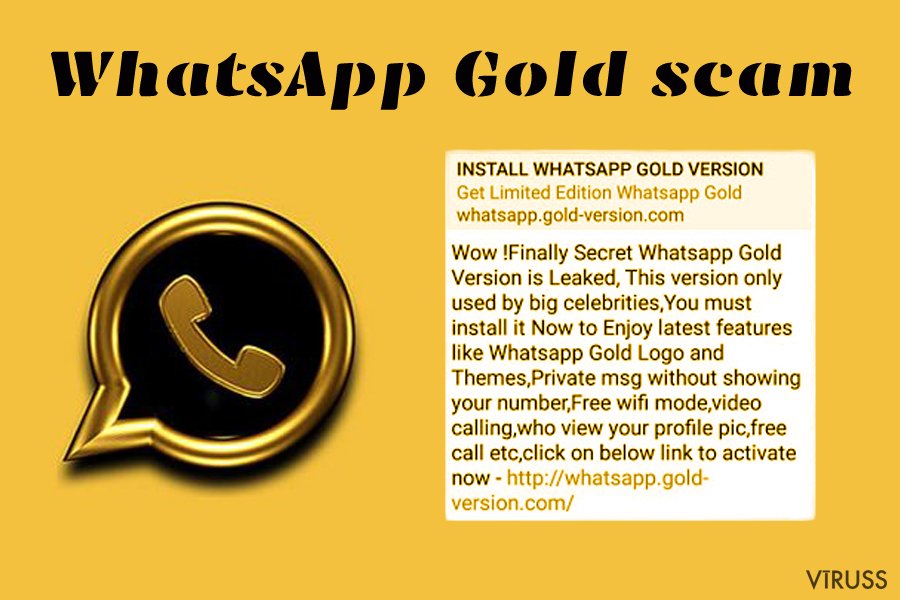
WhatsApp izmēģinājuma pakalpojuma afēra
Līdzīgs iepriekšminētajai krāpnieciskajai afērai, WhatsApp izmēģinājuma pakalpojuma krāpšana ir balstīta uz viltus ziņojumu nosūtīšanu upuriem, paziņojot, ka tiem beidzies WhatsApp gada izmēģinājuma termiņš un lietotājam jāabonē tā pagarināšana.
Lai lietotāji uzķertos uz šī fiktīvā piedāvājuma, krāpnieki mudina upurus sazināties ar “klientu portālu” un pierakstīties, izmantojot savu WhatsApp pieteikšanās informāciju.
Pēc tam upuriem tiek lūgts sniegt savu bankas informāciju, lai katru mēnesi vai reizi gadā iegādātos pakalpojuma abonementu.
Protams, iesniegtā informācija nonāk hakeru rokās, kas var iekasēt no jums milzīgu naudas summu par pakalpojumiem, kuri neeksistē.
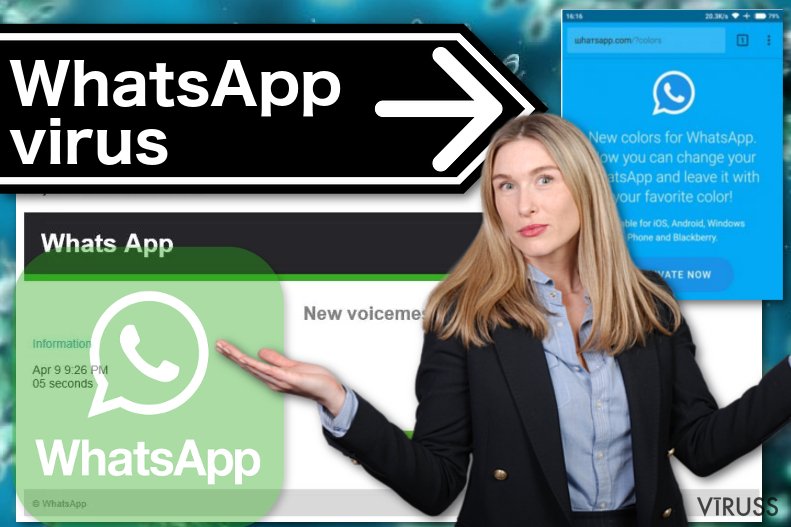 WhatsApp vīruss sastopams dažādos veidolos. Augstāk redzamajā attēlā parādīti pāris vīrusa versiju piemēri.
WhatsApp vīruss sastopams dažādos veidolos. Augstāk redzamajā attēlā parādīti pāris vīrusa versiju piemēri.
Viedtālruņa vīrusa izplatība
Ir daudz dažādu veidu, kā inficēties ar WhatsApp vīrusu:
- Pārlūkojot tīmekli, jūs varat uzklikšķināt uz infekciozas reklāmas vai saites9
- Lejupielādēt ļaunprātīgas lietotnes no avotiem ārpus oficiālajiem lietotņu veikaliem
- saņemt ļaunprātīgas saites pašas WhatsApp lietotnes iekšienē
- Saņemt surogātpastu, kas satur ļaunprātīgu saiti
Lai saglabātu drošību, jums jāiemācās būt skeptiskākiem attiecībā uz lietām. Nesteidzieties klikšķināt uz aizdomīgām saitēm, turieties pa gabalu no šaubīgām reklāmām, esiet uzmanīgi, atverot e-pasta pielikumus un atcerieties, ka WhatsApp nekad nesazināsies ar jums ārpus lietotnes. Ja viņi to dara, tie droši vien ir krāpnieki.
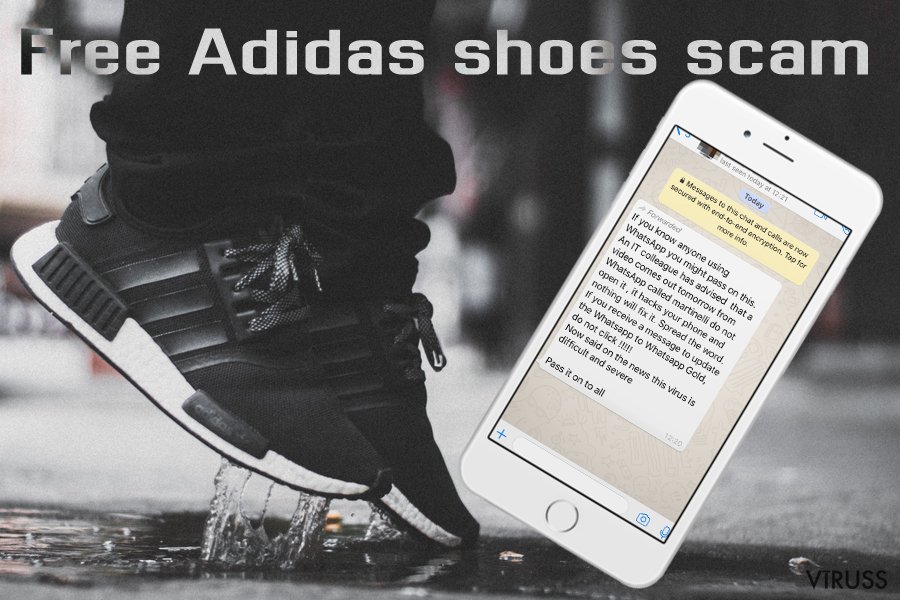
WhatsApp vīrusa noņemšana
Atkarībā no vīrusa veida, jums varētu būt jāizmanto dažādas metodes, lai no jūsu ierīces noņemtu WhatsApp vīrusu.
Dažos gadījumos var būt pietiekami noņemt parazītu, izmantojot pretvīrusu programmatūru, piemēram, FortectIntego, bet citu ļaunprogrammu likvidēšanai jums jābūt gatavam strādāt nedaudz smagāk. Lai pabeigtu pilnīgu WhatsApp vīrusa noņemšanu, iespējams, būs jāatjauno tālruņa noklusējuma iestatījumi vai atkārtoti jāinstalē programma.
Izskatiet lietderīgus padomus kā noņemt vīrusu, kas doti mūsu vietnē Android vīrusa noņemšanas norādījumos.
Ar FortectIntego palīdzību iespējams atbrīvoties no vīrusa radītajiem datu bojājumiem. Mēs iesakām SpyHunter 5Combo Cleaner un Malwarebytes, lai atklātu potenciāli nevēlamas programmas un vīrusus ar visiem to failiem un reģistra vienībām, kas ar tiem saistītas.
Manuālā WhatsApp vīrusu dzēšanas instrukcija
Noņemiet WhatsApp no Windows sistēmām
-
Noklikšķini uz Start → Control Panel → Programs and Features (ja lietojat Windows XP, klikšķini uz Add/Remove Programs).

-
Ja lietojat Windows 10 / Windows 8, ar labo peles taustiņu klikšķini uz ekrāna zemākā kreisā stūra. Kad parādās Quick Access Menu, izvēlies Control Panel un Uninstall a Program.

-
Atinstalē WhatsApp un ar to saistītās programmas
Mēgini atrast WhatsApp vai citas, nesen instalētas aizdomīgas programmas. -
Atinstalē tāš un klikšķini uz OK, lai saglabātu izmaiņas.

Noņemiet WhatsApp no Mac OS X sistēmas
-
Ja lietojat OS X, klikšķiniet uz Go (kreisais augšējais stūris) un izvēlieties Applications.

-
Gaidiet līdz parādās Applications mape un meklējiet $2$s vai citas aizdomīgas programmas. Labais klikšķis uz katras no vietnēm un izvēlieties Move to Trash.

Izdzēs WhatsApp vīrusu no Microsoft Edge
Attiestatīt Microsoft Edge iestatījumus (Pirmā metode)
- Atver Microsoft Edge aplikāciju un uzspied More ( trīs punkti ekrāna augšējā labajā stūrī)
- Uzspied Settings, lai atvērtu vairākas opcijas.
-
Kad atveras logs Settings, uzspied Choose what to clear pogu zem Clear browsing data opcijas.

-
Šeit izvēlies visu, jo vēlies izdzēst un uzspied Clear.

-
Labais klikšķis uz Start pogas (Windows logo). Šeit izvēlies Task Manager.

- Cilnē Processes, meklē Microsoft Edge.
-
Uzspied labo klikšķi un izvēlies Go to details opciju. Ja opcija Go to details nav redzama, uzspied More details un atkārto iepriekšējo soli.


-
Kad atveras Details cilne, atrodi visus ierakstus ar Microsoft Edge nosaukumu. Labais klikšķis katram ierakstam un izvēlies End Task, lai pabeigtu šos ierakstus.

Pārlūkprogrammas Microsoft Edge attiestatīšana (Otrā metode):
Ja Pirmā metode nepalīdzēja, tev nepieciešama progresīvā Edge attiestatīšanas metode
- Piezīme: Tev nepieciešams datu dublējums (backup) pirms metodes uzsākšanas.
- Atrodi šo mapi savā datorā
C:\Users\%username%\AppData\Local\Packages\Microsoft.MicrosoftEdge_8wekyb3d8bbwe. -
Atlasi katru ierakstu ,kas tajā saglabāts un uzspied labo klikšķi ar savu peli. Pēc tam Delete opciju.

- Uzspied Start pogu (Windows logo) un ieraksti window power Search my stuff rindā
-
Labais klikšķis uz Windows PowerShell un izvēlies Run as administrator.

- Administratorā: Atversies logs Windows PowerShell, ielīmē šo uzdevumu rindu pēc PS C:\WINDOWS\system32> un uzspied Enter :
Get-AppXPackage -AllUsers -Name Microsoft.MicrosoftEdge | Foreach {Add-AppxPackage -DisableDevelopmentMode -Register $($_.InstallLocation)\AppXManifest.xml -Verbose}
Kad šie soļi ir pabeigti, WhatsApp ir jābūt izdzēstam no tavas Microsoft Edge pārlūkprogrammas.
Noņemiet WhatsApp no Mozilla Firefox (FF)
-
Noņem bīstamos paplašīnājumus
Atver Mozilla Firefox, klikšķini uz izvēlnes ikonas (labais augšejais stūris) un izvēlies Add-ons → Extensions.
-
Izvēlies WhatsApp un citus aizdomīgos paplašīnājumus. Klikškini uz Remove, lai izdzēstu.

-
Restartē Mozilla Firefox
Klikšķini uz Firefox izvēlnes (augšejais kreisas stūris) un noklišķini jautājuma zīmi. Izvēlies Troubleshooting Information.
-
Tagad Jūs redzat Reset Firefox to its default state logu ar Reset Firefox pogu. Klikšķini pāris reizes lai pabeigtu WhatsApp noņemšanu.

Noņemiet WhatsApp no Google Chrome
-
Izdzēs ļāunprātīgos paplašinājumus
Atver Google Chrome, klikšķini uz izvēlnes ikonas (labais augšejais stūris) un izvēlies Tools → Extensions.
-
Izvēlies WhatsApp un citus ļaunprātīgos paplašinājumus un izvēlies miskastes ikonu, lai tos izdzēstu.

-
Noklikškini uz izvēlnes ikonas vēlvienreiz un Search sekcijā izvēlies Settings → Manage Search engines.

-
Kad esat iekš Search Engines..., dzēsiet ļaunprātīgās adreses. Jums vajadzētu atstāt tikai Google vai Jūsu izvēlēto mājaslapu.

-
Restartē Google Chrome
Klikškini uz izvēlnes ikonas (labais augšejais stūris iekš Google Chrome) un izvēlies Settings. -
Nobrauciet līdz lapas pašām beigām un klikšķiniet uz Reset browser settings.

-
Klikšķini uz Reset, lai apstiprinātu darbību un pabeigtu WhatsApp dzēšanu.

Noņemiet WhatsApp no Safari
-
Noņem bīstamos paplašīnājumus
Atveriet Safari interneta meklētāju un klikškiniet uz Safari, kad esat izvēlnē. Kad esat to izdarījis, izvēlieties Preferences.
-
Izvēleities Extensions un meklējiet WhatsApp vai citas aizdomīgas vietnes. Klikšķiniet uz Uninstall, lai atbrīvotos no tām.

-
Restartē Safari
Atveriet Safari meklētāju un izvēlnē klikškinietuz Safari. Tad izvēlieties Reset Safari....
-
Tagad Jūs redzat detalizētu dialoga logu ar restartēšanas opcijām. Visas no opcijām parasti ir atķeksētas, bet Jūs varat specificēt, kuras Jūš vēlaties restartēt. Klikšķiniet uz Reset, lai pabeigtu WhatsApp noņemšans procesu.

Pēc tam, kad esat atinstalējis potenciāli nevēlamu programmu (PNP) un esat savedis kārtībās visus web meklētājus, mēs iesakam noskenet Jūsu datoru ar cienījamu anti-vīrusa programmu. Tas Jums palīdzēs tik vaļa no WhatsApp pēdējām vīrusapaliekām un atradīs citas parazītprogrammas vai iespējamās ļaunprātīgāš programmas Jūsu datorā Lai to izdarītu, Jūs varat izmantot mūsu vislabāk novērtētās pretvīrusu programmas: FortectIntego, SpyHunter 5Combo Cleaner vai Malwarebytes.




























